Telefonnummer des Zalo-Kontos ändern

Sie können die Telefonnummer von Zalo mit den folgenden Schritten ändern, falls Ihre alte Nummer nicht mehr verwendet wird.
Nach einer gewissen Zeit kann Ihr Fernsehbildschirm, wenn er nicht sorgfältig gepflegt wird, tote Stellen und unscharfe Stellen auf dem Bildschirm aufweisen, sodass sich die Zuschauer unwohl fühlen. Dieser Artikel WebTech360 führt , wie das zu handhaben Totpunkt , wenn der Bildschirm meines Haus TV angezeigt.
>> TV-Bildschirm gestreift: Wie zu lösen?

Anweisungen zum Umgang mit dem Fernsehen erscheinen tote Stellen, unscharfe Stellen
Die toten Punkte auf dem Bildschirm sind normalerweise hellere oder dunklere Punkte als andere auf einem Bildschirm derselben Farbe. Der einfachste Weg, diese Situation zu überprüfen, besteht darin, ein Bild mit verschiedenen leuchtenden Farben zu projizieren. Bei einem Fernsehbildschirm, auf dem nur eine Farbe angezeigt wird, normalerweise in allen Bildern schwarz, besteht eine hohe Wahrscheinlichkeit, dass dies der Totpunkt auf Ihrem Fernsehbildschirm ist.

Was ist der Totpunkt auf dem Bildschirm?
Die Ursache für diese Situation kann der Fehler des Transistors sein, aber es gibt einige seltene Fälle, in denen es sich nur um den Unschärfepunkt handelt, nicht um den Totpunkt. Wenn Sie also einen bestimmten weißen oder hellen Fleck sehen, hat Ihr Fernseher immer noch eine hohe Chance auf "Heilung", manchmal sogar den Schwarzpunkt, auf den Sie noch hoffen.

Die Ursache für diesen Zustand kann durch einen Fehler im Transistor verursacht werden.
Wenn Sie zu beschäftigt sind und nicht viel Zeit damit verbringen möchten, Ihren Fernseher zu Service- oder Reparaturzentren zu bringen, können Sie diese Tipps befolgen, um die Situation zu verbessern.
Methode 1: Verwenden Sie die UDPixel- Software
Dies ist eine kostenlose Software, mit der Sie tote Stellen auf dem Fernsehbildschirm beheben können, indem Sie Farben kontinuierlich wiederverwenden, um die Farbwiedergabefunktion für tote Stellen abzurufen. Um mit dieser Methode die besten Ergebnisse zu erzielen, müssen Sie den Bildschirm öffnen und das Programm mehrere Stunden lang (ca. 3 bis 4 Stunden) kontinuierlich ausführen.
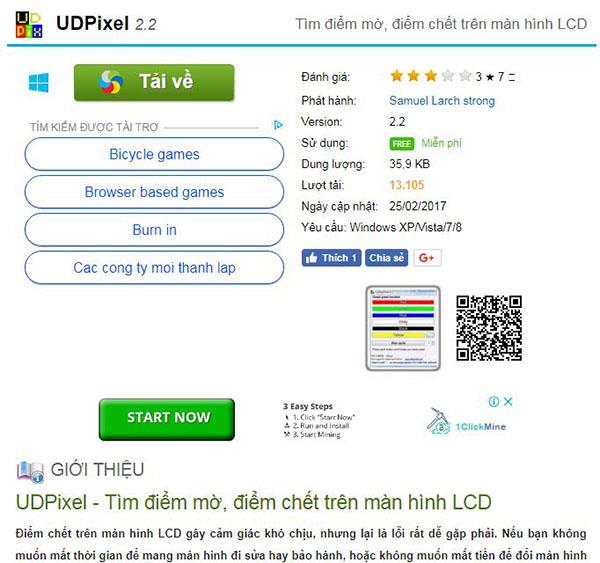
UDPixel ist eine kostenlose Software, mit der Sie tote Stellen auf dem Fernsehbildschirm beheben können.
Nachdem der Download und die Installation abgeschlossen sind, klicken Sie auf der Hauptoberfläche der Software auf die Schaltfläche Start , damit das Programm kontinuierlich blinkende farbige Punkte erstellt. Anschließend verschieben Sie diese farbigen Punkte an die Stelle, an der der Punkt angezeigt wird. Unschärfe oder tote Stellen auf dem Fernsehbildschirm, um das Problem zu beheben. Klicken Sie bei Bildschirmen mit vielen toten Punkten auf das Wort " Zyklus ausführen" , damit sich diese Farben kontinuierlich ändern und die toten Punkte auf dem gesamten Bildschirm behoben werden.
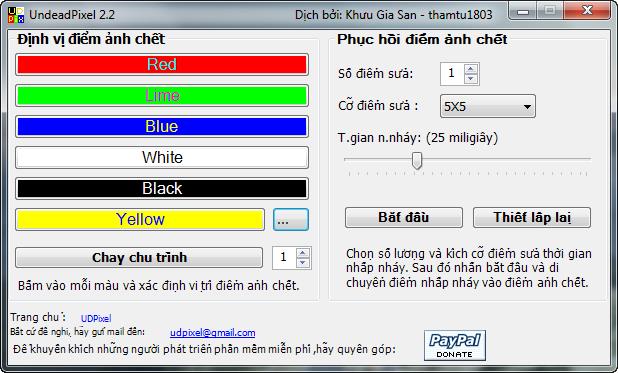
UDPixel-Softwareschnittstelle.
Darüber hinaus können Sie mit dieser Software auch helfen, tote Stellen auf dem Bildschirm zu finden, indem Sie auf die Farbbalken auf der linken Seite klicken, um eine einzelne Farbe anzuzeigen.
Laden Sie die Software hier herunter .
Methode 2: Verwenden Sie den LCD- Dienst
Servicelink: hier .
Um tote Punkte und unscharfe Punkte auf dem Bildschirm zu überprüfen, klicken Sie auf das Feld Wählen Sie eine Farbe aus und wählen Sie 1 Farbe aus, um den Test durchzuführen. Klicken Sie nach der Auswahl auf die Schaltfläche Google-Vollbild , um eine einzelne Farbe anzuzeigen , und aktivieren Sie dann die Zeile Bedienfeld jetzt ausblenden oder Bedienfeld und Maus jetzt ausblenden. Sie können jetzt leicht tote Stellen (falls vorhanden) auf dem Bildschirm finden. Wenn Sie nicht mehr verwenden möchten, können Sie ESC drücken , um zum selben zurückzukehren.
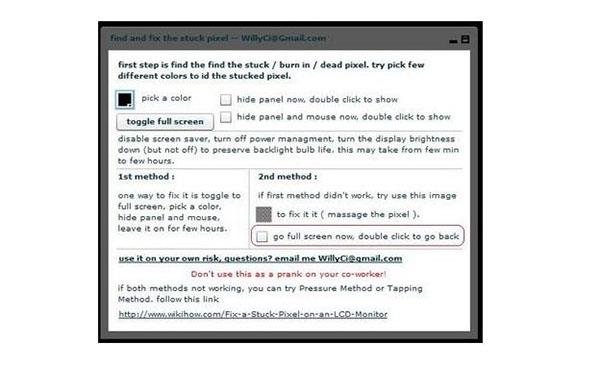
Verwenden Sie den LCD- Dienst
Wenn Sie feststellen, dass der Bildschirm tote oder unscharfe Stellen aufweist, fahren Sie mit den obigen Schritten fort, um ihn im Vollbildmodus anzuzeigen. Klicken Sie anschließend auf Jetzt Vollbild anzeigen und doppelklicken Sie, um zur zweiten Anzeigemethode zurückzukehren. Vollbild mit Farben anzeigen, die kontinuierlich flackern. Überprüfen Sie nach ca. 3-4 Stunden erneut, ob der Zustand behoben ist oder nicht.
Methode 3: "Heilung" durch manuelle Methoden

Verwenden Sie ein weiches Tuch, um eine Beschädigung des Bildschirms zu vermeiden.
Schritt 1: Schalten Sie das Gerät und den Monitor aus.
Schritt 2: Bereiten Sie ein weiches Tuch und Feuchtigkeit vor, um den Bildschirm nicht zu zerkratzen oder zu beschädigen.
Schritt 3: Drücken Sie leicht auf die Stelle mit unscharfen oder toten Stellen.
Schritt 4: Während Sie drücken, schalten wir den Bildschirm zusammen ein.
Schritt 5: Nachdem der Bildschirm eingeschaltet wurde, drücken Sie ihn nicht erneut und prüfen Sie, ob die Unschärfe verschwunden ist.
Hinweis: Sie müssen zuerst vorsichtig und genau auf diese Stelle drücken, um zu vermeiden, dass durch weites Drücken der Bildschirm mehr unscharfe Stellen und andere tote Stellen aufweist. Und diese Methode sollte 3-4 Mal durchgeführt werden, aber die Wiederherstellungsfarbe wird auf zwei Arten schwer zu perfektionieren sein.

Es wird empfohlen, mit allmählich und genau zunehmender Kraft auf tote oder unscharfe Punkte zu drücken.
Falls Sie 3 Möglichkeiten ausprobiert haben, die Situation aber immer noch nicht besser ist, sollten Sie Ihr Gerät zu seriösen Zentren bringen, um es zu überwinden, um zu vermeiden, dass zu lange den Bildschirm beeinträchtigt.
Dies sind 3 kleine Methoden, mit denen Sie den Fernseher zu Hause "heilen" können. Hoffentlich helfen Ihnen diese Tipps mehr, sparen Zeit bei Reparaturen oder Garantien sowie beim Ersetzen des Bildschirms.
Sie können die Telefonnummer von Zalo mit den folgenden Schritten ändern, falls Ihre alte Nummer nicht mehr verwendet wird.
Die Familie ist der Ort, an dem das Glück kommt, wo wir nach müden Tagen, sozialen Rennen und der Welt da draußen aufhören. Genießen Sie eine Sammlung von über 50 Familienbildern, die Glück und Harmonie ausstrahlen.
Entdecken Sie mit WebTech360 einzigartige und mysteriöse Hacker-Bilder, die ideal für Titelbilder auf Facebook sind.
Identifizieren und beheben Sie häufige Fehler bei Toshiba TVs mit unseren hilfreichen Anleitungen.
Lesen Sie die Rezension über den Film Forgotten (2017) und erfahren Sie, warum dieser koreanische psychologische Thriller unvergesslich bleibt!
Hier sind die Haarfarbentrends für Sommer 2020 in 100 Bildern. Entdecken Sie die trendigen Farben für rotes, blondes, braunes, graues und gefärbtes Haar!
Wenn Sie Galaxy AI auf Ihrem Samsung-Telefon nicht mehr benötigen, können Sie es ganz einfach deaktivieren. Nachfolgend finden Sie Anweisungen zum Deaktivieren von Galaxy AI auf Ihrem Samsung-Telefon.
Wenn Sie KI-Charaktere auf Instagram nicht benötigen, können Sie diese auch schnell löschen. So löschen Sie KI-Charaktere auf Instagram.
Benutzer können den ChatGPT-Speicher jederzeit deaktivieren, sowohl auf Mobilgeräten als auch auf Computern. Nachfolgend finden Sie Anweisungen zum Deaktivieren des ChatGPT-Speichers.
Standardmäßig sucht Windows Update automatisch nach Updates. Sie können auch sehen, wann das letzte Update erfolgte. Hier finden Sie eine Anleitung zum letzten Windows-Update.
Das Löschen der eSIM auf dem iPhone ist grundsätzlich einfach. Nachfolgend finden Sie Anweisungen zum Löschen der eSIM auf dem iPhone.
Zusätzlich zum Speichern von Live Photos als Videos auf dem iPhone können Benutzer Live Photos auf dem iPhone ganz einfach in Boomerang konvertieren.
Viele Apps aktivieren SharePlay automatisch, wenn Sie FaceTime verwenden. Dies kann dazu führen, dass Sie versehentlich die falsche Taste drücken und Ihr Videoanruf dadurch ruiniert wird.
Wenn Sie „Click to Do“ aktivieren, funktioniert die Funktion und versteht den Text oder das Bild, auf das Sie klicken, und trifft dann Entscheidungen, um relevante kontextbezogene Aktionen bereitzustellen.
Durch Einschalten der Tastaturbeleuchtung leuchtet die Tastatur. Dies ist nützlich bei schlechten Lichtverhältnissen oder sorgt für einen cooleren Look in Ihrer Gaming-Ecke. Sie haben die Wahl zwischen vier Möglichkeiten, die Tastaturbeleuchtung Ihres Laptops einzuschalten.
Es gibt mehrere Möglichkeiten, in den abgesicherten Modus von Windows 10 zu gelangen, falls Sie Windows nicht öffnen und hineinkommen. Informationen zum Aufrufen des abgesicherten Modus von Windows 10 beim Starten Ihres Computers finden Sie im folgenden Artikel von WebTech360.
Grok AI hat seinen KI-Fotogenerator jetzt erweitert, um persönliche Fotos in neue Stile umzuwandeln, beispielsweise um Fotos im Studio Ghibli-Stil mit berühmten Animationsfilmen zu erstellen.
Google One AI Premium bietet Benutzern eine einmonatige kostenlose Testversion an, bei der sie sich anmelden und viele verbesserte Funktionen wie den Gemini Advanced-Assistenten ausprobieren können.
Ab iOS 18.4 können Benutzer bei Apple entscheiden, ob aktuelle Suchanfragen in Safari angezeigt werden sollen.
Die Zwischenablage auf dem iPhone speichert Bilder und Daten. Wenn Sie jedoch zu viele Informationen speichern, kann dies Ihre Privatsphäre beeinträchtigen. In diesem Fall können Sie eine Verknüpfung zum Löschen der Zwischenablage einrichten.
Um die Sicherheit der Kinder bei der Verwendung des Telefons zu gewährleisten, können Eltern über die Funktion „Familienfreigabe“ auf dem iPhone ein Apple-ID-Konto für ihre Kinder erstellen.



















